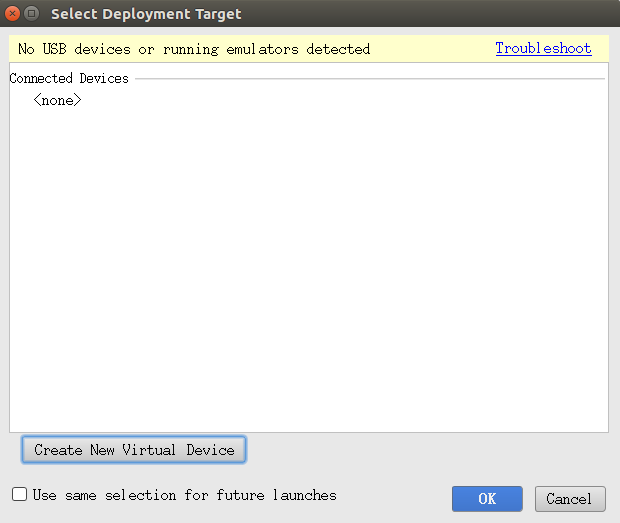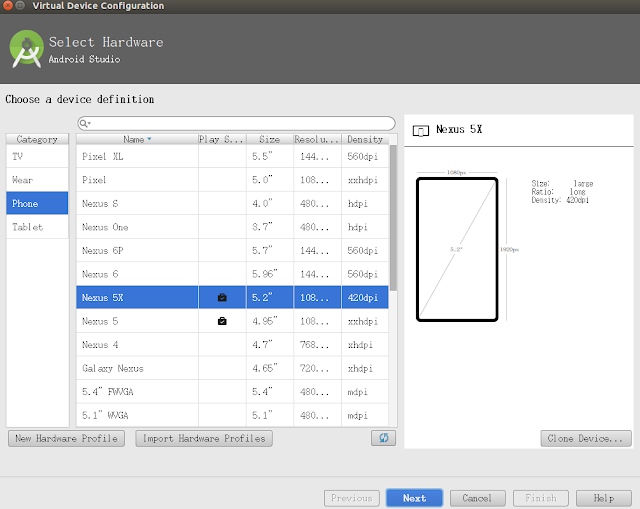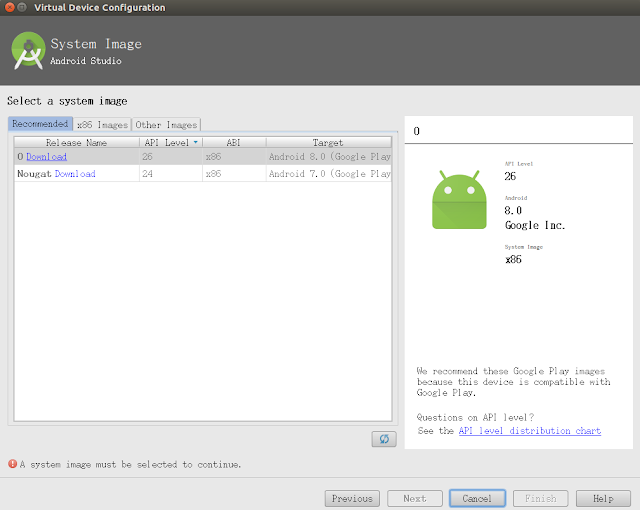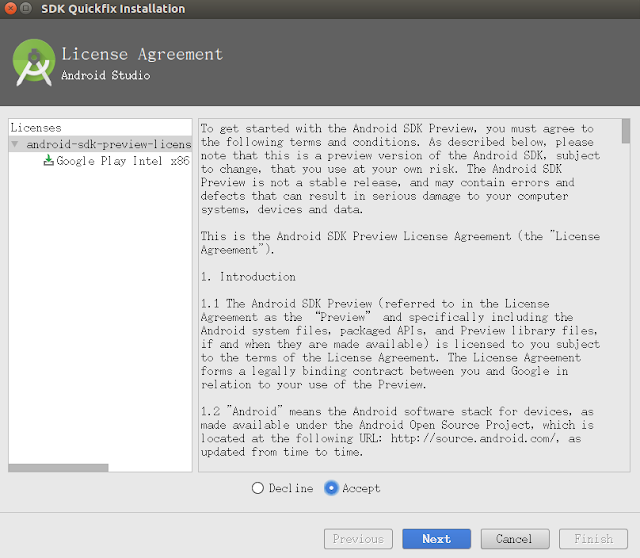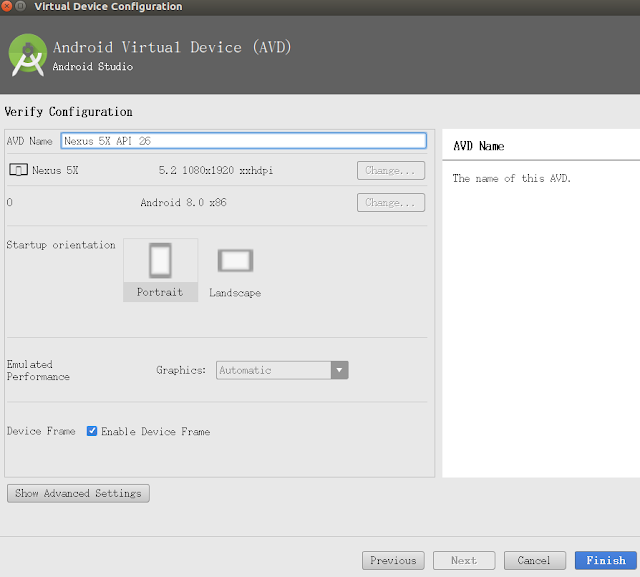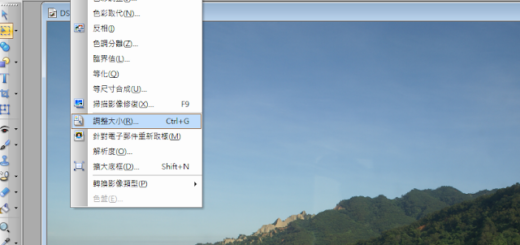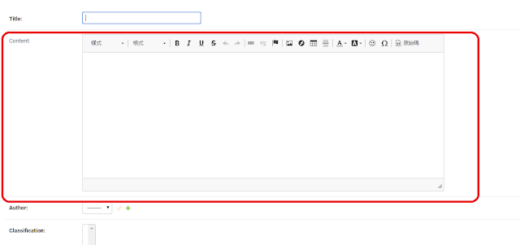android studio設定模擬器
使用Android studio開發app,
如果手上沒有適合的android 裝置,
可以直接使用內建的模擬器,
進行app的除錯,
除了使用快捷按鈕以外,
也能從工具列 Tools -> Android -> AVD Manager
找到管理工具,
Android studio 設定模擬器
2.點選新增模擬裝置
3. 預設有許多裝置(通常為Google 手機)可選用
如果有特殊需求,
可以點擊 ‘new hardware profile’ 自訂裝置
4.選定裝置之後,
在此畫面選擇運行的Android版本,
5. 第一次安裝要從伺服器下載該版本的image 到電腦裡使用
6.下載完畢,
再次確認裝置設定是否符合需求,
7. 設定完成之後,
回到佈署選擇對話框,
選擇剛才新建立的裝置選擇OK
8. 模擬器裝置開機完畢之後,
會自動安裝App進行偵錯
早期的模擬器跑很久反應也不佳,
目前版本已經改善很多,
如果有使用Android studio 開發APP,
可以試用看看,
當然了
如果有實體裝置協助開發必然比模擬器快很多.
================================
分享與讚美,是我們繼續打拼的原動力.
若文章對您有幫助,望請不吝按讚或分享.
或者對影片有興趣可以訂閱頻道接收通知
================================
YouTube 頻道
FB 粉絲專頁
================================